CAD中绘制和标注椭圆的方法
在CAD的学习过程中,可以使用直线工具、矩形工具或圆工具等,很快就能画好用户需要的图形,那么,你知道怎么才能画出一个椭圆,并对其进行标注吗?下面小编就用圆心点的绘制方法给大家介绍椭圆的画法和如何快速给椭圆标注。大家跟着小编一起动手做做看吧。
1. 打开中望CAD,新建图纸,在上方工具栏点击【工具】-【椭圆】-【中心点】;
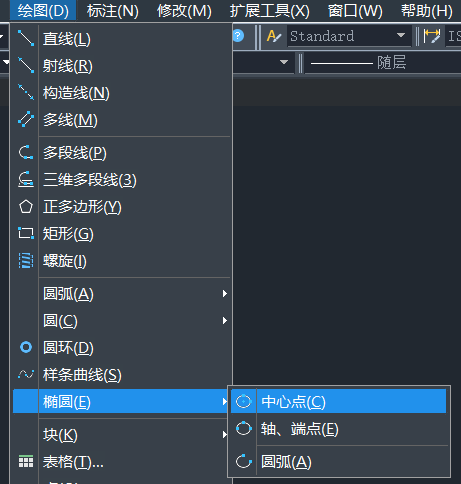
2. 确定椭圆的中心点;
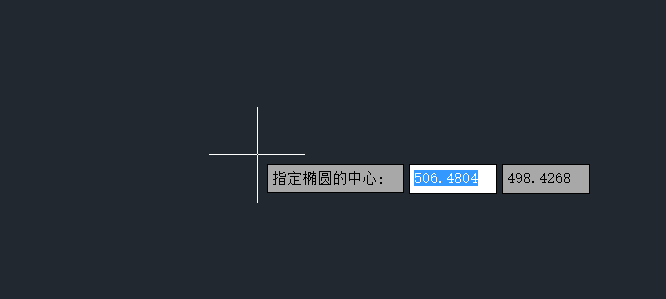
3. 确定轴向第二端点;
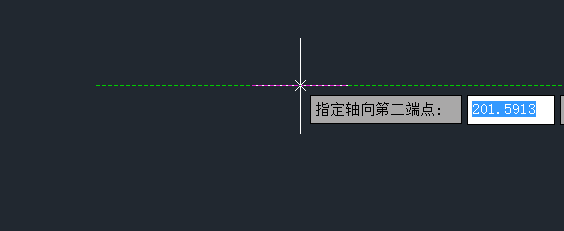
4. 确定极轴,椭圆就画好了;
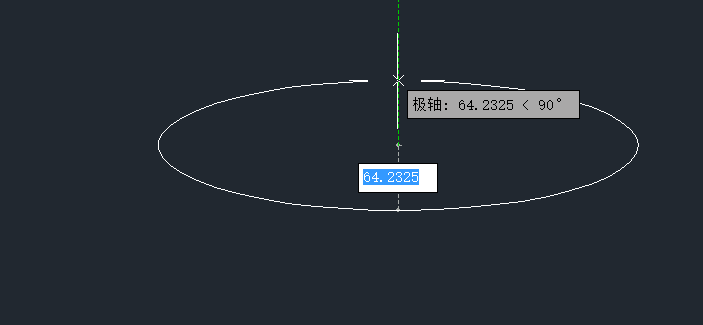
5. 在上方工具栏点击【标注】-【线性标注】;
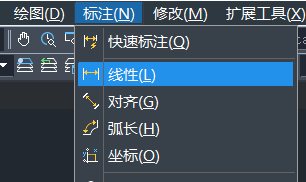
6. 在下方选择【对象捕捉】,右击出现选项卡,勾选【象限点】;

7. 指定第二条尺寸界限原点:选择椭圆象限点
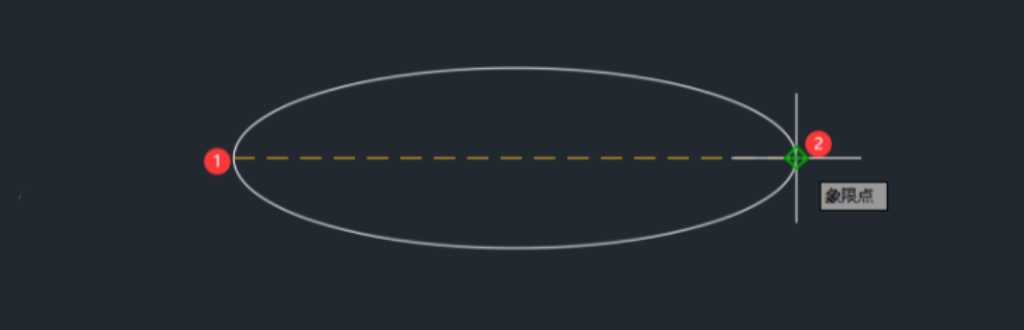
8. 这样就把尺寸标注好了。
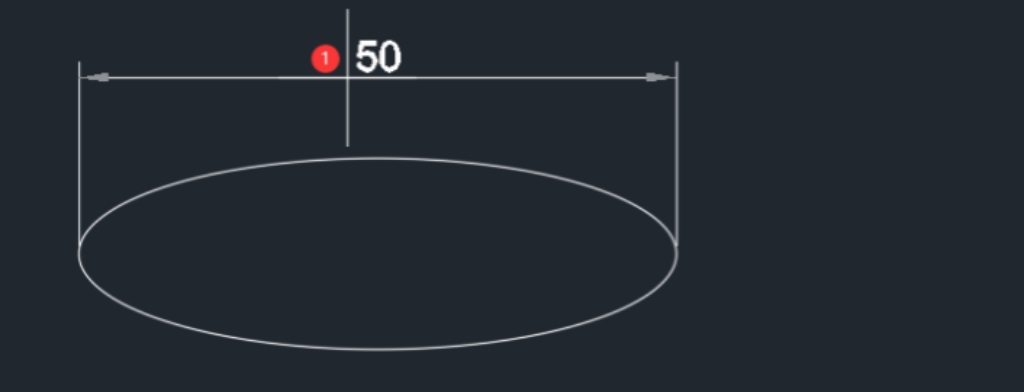
以上就是怎么绘制椭圆与对椭圆进行标注的全部内容,其中我们在绘制椭圆的时候用到的圆心点画法和标注时对象捕捉象限点的标注方法,希望大家能在不断练习中把握。
推荐阅读:CAD软件
推荐阅读:国产CAD
·定档6.27!中望2024年度产品发布会将在广州举行,诚邀预约观看直播2024-06-17
·中望软件“出海”20年:代表中国工软征战世界2024-04-30
·2024中望教育渠道合作伙伴大会成功举办,开启工软人才培养新征程2024-03-29
·中望将亮相2024汉诺威工业博览会,让世界看见中国工业2024-03-21
·中望携手鸿蒙生态,共创国产工业软件生态新格局2024-03-21
·中国厂商第一!IDC权威发布:中望软件领跑国产CAD软件市场2024-03-20
·荣耀封顶!中望软件总部大厦即将载梦启航2024-02-02
·加码安全:中望信创引领自然资源行业技术创新与方案升级2024-01-03
·玩趣3D:如何应用中望3D,快速设计基站天线传动螺杆?2022-02-10
·趣玩3D:使用中望3D设计车顶帐篷,为户外休闲增添新装备2021-11-25
·现代与历史的碰撞:阿根廷学生应用中望3D,技术重现达·芬奇“飞碟”坦克原型2021-09-26
·我的珠宝人生:西班牙设计师用中望3D设计华美珠宝2021-09-26
·9个小妙招,切换至中望CAD竟可以如此顺畅快速 2021-09-06
·原来插头是这样设计的,看完你学会了吗?2021-09-06
·玩趣3D:如何使用中望3D设计光学反光碗2021-09-01
·玩趣3D:如何巧用中望3D 2022新功能,设计专属相机?2021-08-10
·CAD重复选择技巧2020-05-06
·CAD中的炸开多重插入引用的方法2017-10-13
·CAD中定义及使用块的属性2020-11-26
·在CAD中线型比例在外部参照插入后怎么保持不变2023-07-18
·CAD绘制相对角度技巧2020-03-09
·CAD中路径阵列的用法2021-04-29
·CAD填充图案不随边界变化而变动2016-12-06
·CAD的镜像命令及如何不让文字在镜像后颠倒2023-04-03














